Ubuntu18.04上安装Anaconda并创建虚拟环境,安装pytorch(新手友好)
安装Anaconda
在清华镜像源中下载Anaconda3,比官网更快更稳定,链接如下:
https://mirrors.tuna.tsinghua.edu.cn/help/anaconda/
我这里下载的版本是Anaconda3-5.2.0-Linux-x86_64.sh,服务器上linux环境是Ubuntu 18.04,如果要下载其他版本的话,可以复制链接地址,然后终端输入wget+链接,默认是下载到当前路径下。
wget https://mirrors.tuna.tsinghua.edu.cn/anaconda/archive/Anaconda3-5.2.0-Linux-x86_64.sh

cd命令进入该目录下,运行.sh文件:
bash Anaconda3-5.2.0-Linux-x86_64.sh
进入注册信息页面,一直回车即可,然后会让你同意注册信息,输入yes.
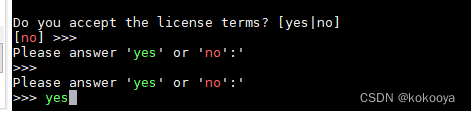
之后会显示Anaconda3默认安装的位置,如果想安装到别处,就输入要更换的目录,继续安装。

安装完成后,提问是否加入环境变量,输入yes

是否需要下载vscode,输入no

安装完成后,重启终端,测试
conda -V
如果输入版本信息,即为安装成功。
用Conda创建新环境
因为我们在运行深度学习项目的时候往往会需要不同的环境tf、或者torch等等,所以使用虚拟环境来进行管理比较方便。下面建立一个虚拟环境并安装pytorch等包:
首先列出当前可用环境,初始就是只有一个base
conda env list
创建一个新环境,自行命名,这里直接命名为torch,然后python的版本设置为3.7
conda create -n torch python==3.7
等待创建结束后,激活新的环境
conda activate torch
Q:这里如果有如下报错的话:我们按照报错提示向bashrc文件中写入对应指令,然后更新bashrc文件即可正常使用conda命令。

echo ". /home/xiziyi/anaconda3/etc/profile.d/conda.sh" >> ~/.bashrc
source ~/.bashrc
下一步需要配置镜像源,我们之后使用conda install命令拉取包的时候,会从预设的channels中去search,有的是国外的网站,为了加速下载过程,我们将源替换为国内的镜像源,如下添加镜像源(阿里和中科大镜像源)
conda config --add channels https://mirrors.ustc.edu.cn/anaconda/pkgs/main/
conda config --add channels https://mirrors.ustc.edu.cn/anaconda/pkgs/free/
conda config --add channels https://mirrors.ustc.edu.cn/anaconda/cloud/conda-forge/
conda config --add channels https://mirrors.ustc.edu.cn/anaconda/cloud/msys2/
conda config --add channels https://mirrors.ustc.edu.cn/anaconda/cloud/bioconda/
conda config --add channels https://mirrors.ustc.edu.cn/anaconda/cloud/menpo/
conda config --add channels https://mirrors.ustc.edu.cn/anaconda/cloud/
conda config --add channels https://mirrors.aliyun.com/pypi/simple/
显示当前的源
conda config --show channels
输出如下,即为要拉取包的时候下载的顺序。

然后进行如下配置,表示下载包的时候,显示来源路径。
conda config --set show_channel_urls yes
conda config --set always_yes True
然后一个虚拟环境就建立好了,下面是一些常用的conda命令
conda info --env #列出当前可用虚拟环境 conda env list
conda create -n {env_name} python==3.7 #创建指定python版本的新环境
conda activate {env_name} #激活环境
conda deactivate #退出当前环境
conda list #查看当前安装的包
conda env remove -n {env_name} #删除指定的环境
conda remove -n {env_name} numpy #删除虚拟环境中某个package
conda -V #查看conda版本
conda update conda #进行版本更新
conda install numpy #安装某个包,比如说安装numpy
安装Pytorch
一般的服务器管理员都会提前装好cuda。首先要查看服务器的cuda Runtime版本,输入如下指令查询CUDA版本,显示的是CUDA9.0
nvcc --version

然后输入如下指令,Driver version表示的是显卡的驱动版本,显示CUDA版本为11.5。和上面说的CUDA版本有什么区别呢?因为CUDA有两种API,即运行时API和驱动时API,上述的版本是运行时版本,是通过CUDA toolkit 安装的,而通过nvidia-smi指令查询到的CUDA 版本是驱动时版本,是依赖于 NVIDIA 驱动安装的。总体来说,我们以nvcc -V查询到的版本为准,它是被写进系统环境变量的版本,如果你想更换也可以修改bashrc文件。nvidia-smi的版本大于nvcc -V的版本不会出现什么问题,如果版本小了,可以去官网下载高版本的。
注:CUDA Version表示的Cuda驱动的版本为495.29.05。
nvidia-smi
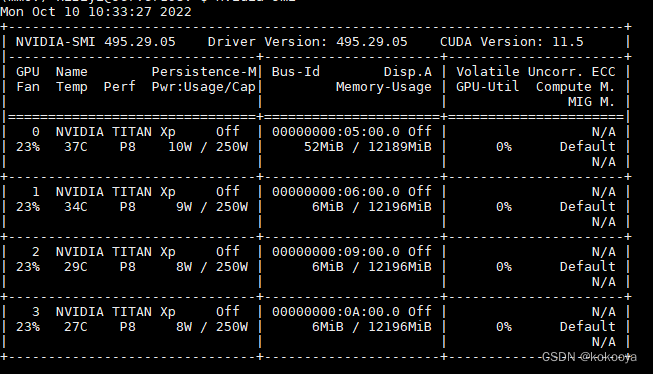
附:显卡,驱动和CUDA的关系见:https://www.zhihu.com/question/59184480
从上图我们可查看到本机的驱动版本是495.29.05,从以下的链接处可以查询到可安装的CUDA版本和pytorch版本:
https://blog.csdn.net/weixin_42069606/article/details/105198845
查到最高可安装的CUDA版本是11.5,可安装的pytorch版本如下:

注:虽有的卡驱动更新至较新版本,且CUDA Toolkit及PyTorch也可对应更新至新版本。但有的对应安装包无法使用,有可能是由于显卡太旧的原因。
这时根据项目环境需求,进行对应的环境安装即可。例如安装torch1.8.0的版本,指令如下:
conda install pytorch==1.8.0 torchvision==0.9.0 cudatoolkit=10.2 -c pytorch
也可以直接输入如下命令,conda会自动安装与之相适应的cudatoolkit版本。
conda install pytorch==1.8.0 torchvision==0.9.0 -c pytorch
附:pytorch版本和torchvision版本的对应关系
https://gitcode.net/mirrors/pytorch/vision?utm_source=csdn_github_accelerator
Q:如果出现CondaHTTPError:HTTP 000 CONNECTION的问题,这是网络错误的问题,有如下处理方法:
方法一:关闭ssl_verify
conda config --set ssl_verify no
如果不行的话,继续如下尝试,直接编辑condarc文件:
vim ~/.condarc
将其中的内容全部删除,并且替换为:
channels:
- https://mirrors.tuna.tsinghua.edu.cn/anaconda/pkgs/main/
- https://mirrors.tuna.tsinghua.edu.cn/anaconda/pkgs/free/
- https://mirrors.tuna.tsinghua.edu.cn/anaconda/cloud/conda-forge/
- https://mirrors.tuna.tsinghua.edu.cn/anaconda/cloud/Paddle/
- https://mirrors.tuna.tsinghua.edu.cn/anaconda/cloud/msys2/
- https://mirrors.tuna.tsinghua.edu.cn/anaconda/cloud/fastai/
- https://mirrors.tuna.tsinghua.edu.cn/anaconda/cloud/pytorch/
- https://mirrors.tuna.tsinghua.edu.cn/anaconda/cloud/bioconda/
show_channel_urls: true
ssl_verify: false
然后保存文件,退出。
如果以上方法都没有解决,极大原因是,你的服务器连了外网,相当于从外网访问国内的服务器,记得关梯子。